L’accès à un ordinateur et à Internet est devenu essentiel pour les enfants, mais leur protection l’est tout autant. Établir des limites et encourager une relation équilibrée avec la technologie peut sembler complexe, mais macOS offre des outils de contrôle parental intégrés pour vous accompagner.
Création du compte utilisateur pour enfant
Votre enfant peut utiliser un ordinateur partagé avec toute la famille ou avoir son propre Mac dans sa chambre. Pour personnaliser les règles, vous pouvez configurer un compte utilisateur spécifique pour votre enfant.
Si plusieurs enfants utilisent le même Mac, il est préférable de créer un compte individuel pour chacun. Cela permet de définir des autorisations et des restrictions distinctes pour chaque compte. Avec son propre espace, chaque enfant a un lieu personnel pour ses documents, photos et autres fichiers.
Même si votre enfant possède son propre ordinateur, vous devez être le seul détenteur d’un accès administrateur. Le compte administrateur, que vous créez lors du premier démarrage du Mac, vous donne un accès complet à toutes les fonctionnalités.
La démarche idéale est de configurer vous-même le Mac. Lors de la première mise en marche, suivez les étapes d’installation comme si l’ordinateur était pour vous. Assurez-vous de choisir un mot de passe administrateur complexe que votre enfant ne pourra pas deviner.
Une fois que votre nouveau Mac est configuré et prêt à être utilisé, il est temps de créer un compte pour votre enfant :
Allez dans Préférences Système > Utilisateurs et groupes et cliquez sur le cadenas. Authentifiez-vous avec votre mot de passe, votre Apple Watch ou Touch ID.
Cliquez sur le signe plus (+) pour créer un nouveau compte.
Sélectionnez « Standard » dans le menu déroulant « Nouveau compte ».
Entrez les informations demandées pour le compte, puis cliquez sur « Créer un utilisateur ».
Il est important de bien choisir le type de compte, car seuls les comptes administrateur peuvent installer des applications. Le contrôle parental d’Apple fonctionne par application. Si votre enfant peut installer directement des applications, il pourrait installer un navigateur qui contournerait les restrictions que vous avez mises en place.
Une fois le compte utilisateur créé, il est temps d’activer les contrôles parentaux d’Apple.
Utilisation du Temps d’écran pour le contrôle parental
Dans macOS Mojave (10.14) et les versions antérieures, le « Contrôle parental » était une section séparée des « Préférences Système ». Cependant, depuis macOS Catalina (10.15), la configuration du contrôle parental se fait via « Temps d’écran », dans les « Préférences Système ». Pour vérifier la version de macOS de votre ordinateur, cliquez sur le logo Apple, puis sélectionnez « À propos de ce Mac ».
Cet article porte sur macOS Catalina et les versions ultérieures, tenez-en compte si vous utilisez une version antérieure.
La première étape consiste à vous déconnecter de votre compte administrateur, puis à vous connecter avec le nouveau compte enfant. Ensuite, lancez Préférences Système > Temps d’écran et activez cette fonctionnalité dans le menu Options.
Cochez la case à côté de « Utiliser le code de Temps d’écran » pour l’activer, puis définissez un code unique à quatre chiffres que votre enfant ne pourra pas deviner (assurez-vous de ne pas l’oublier).
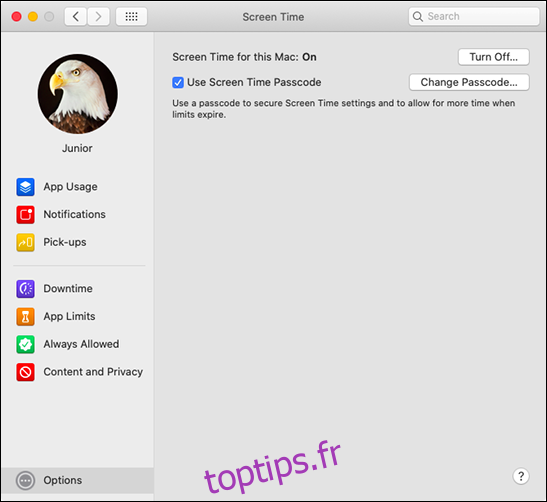
Utilisez ensuite les options disponibles pour établir des limites sur les applications, le type de contenu et l’utilisation globale de l’ordinateur. N’oubliez pas de configurer cela pour chaque compte utilisateur. Connectez-vous à chaque compte et ajustez les autorisations selon vos besoins.
Temps d’arrêt
L’option Temps d’arrêt permet de bloquer l’accès au Mac à certaines heures de la journée. Pendant les temps d’arrêt, l’accès est limité aux applications que vous aurez mises sur liste blanche. Si vous craignez que vos enfants utilisent l’ordinateur lorsqu’ils devraient dormir, le temps d’arrêt est l’outil idéal.
Pour activer cette fonctionnalité, cliquez sur « Activer ». Vous pouvez ensuite choisir « Tous les jours » ou « Personnalisé » pour créer votre propre emploi du temps. Un emploi du temps personnalisé est parfait si vous autorisez une plus grande utilisation de l’ordinateur pendant le week-end.
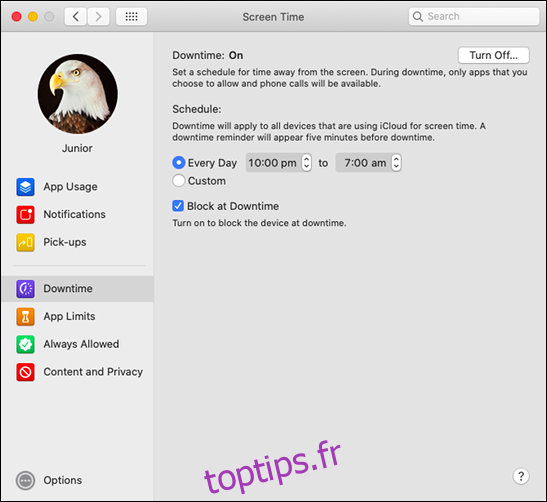
Si vous désactivez « Bloquer pendant le temps d’arrêt », votre enfant pourra ignorer la limite de temps fixée pour la journée. Cela fait de « Temps d’écran » un outil de conseil plutôt qu’un véritable outil de contrôle parental. Si vous souhaitez réellement bloquer les applications, laissez cette option activée.
Limites d’application
Si vous voulez limiter l’usage d’une application ou d’un service spécifique, l’option « Limites d’application » peut vous apporter une certaine tranquillité. Cette fonction limite l’utilisation d’une application à un certain nombre de minutes par jour. Les compteurs se réinitialisent à minuit.
Dans le menu « Limites d’application », cliquez sur le signe plus (+) pour ajouter l’application que vous voulez limiter. Vous pouvez aussi sélectionner des catégories entières d’applications, comme « Jeux » ou « Réseaux sociaux ». Vous pouvez également choisir des applications spécifiques (comme Safari ou Fortnite). Définissez un horaire, cochez la case « Bloquer à la fin de la limite » pour désactiver l’application une fois le temps écoulé, puis cliquez sur « Terminé ».
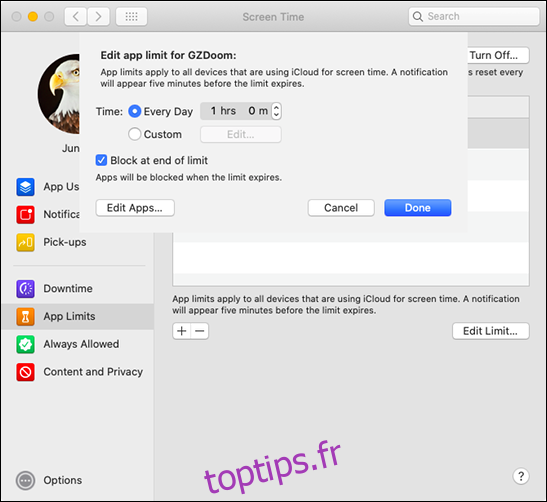
Malheureusement, macOS ne fait pas la distinction entre une application active et une application ouverte en arrière-plan. Par exemple, si vous limitez Safari à deux heures par jour et que votre enfant rédige un devoir tout en faisant des recherches sur le Web, macOS limitera quand même Safari à ces deux heures, quel que soit le temps réellement passé à naviguer.
Cela n’est pas un problème pour d’autres types d’applications, comme les jeux, mais il est préférable de réfléchir avant de limiter des services de base, comme Safari ou Messages.
Toujours autorisé
Dans la section « Toujours autorisé », vous pouvez ajouter toutes les applications auxquelles votre enfant peut accéder à tout moment. Ces applications continueront de fonctionner même après le début du « temps d’arrêt ».
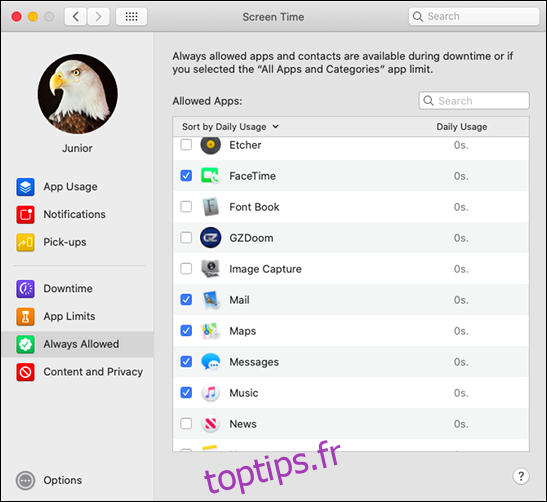
Si vous souhaitez tout bloquer et configurer une liste blanche d’applications, activez l’option permettant de bloquer « Toutes les applications et catégories » dans « Limites d’application », puis ajoutez chaque application sous « Toujours autorisé ».
Contenu et confidentialité
Le menu « Contenu et confidentialité » est l’endroit où vous pouvez réellement restreindre ce que votre enfant peut voir et faire sur un Mac. Cliquez sur « Activer » pour activer cette fonctionnalité, puis explorez chaque section.
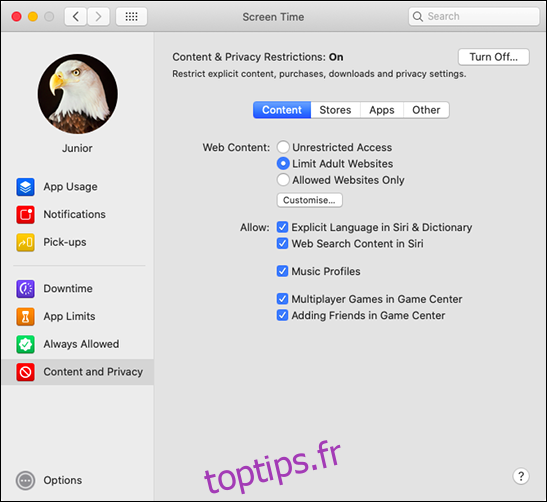
Dans la section « Contenu », vous pouvez restreindre le contenu Web, le langage explicite et les jeux multijoueurs. Pour limiter le contenu Web, vous pouvez choisir « Accès illimité », « Limiter les sites Web pour adultes » (qui utilise le filtre de contenu d’Apple), ou l’option « Sites Web autorisés uniquement » (qui bloque tout sauf les applications que vous avez mises sur liste blanche).
La section « Stores » concerne surtout les utilisateurs d’iOS, car les comptes Mac « Standard » ne peuvent de toute façon pas installer de logiciels. Cette section affecte les applications, les films, les émissions de télévision, les livres, la musique, les podcasts et les actualités qui apparaissent dans les résultats de recherche.
Si vous souhaitez limiter l’accès à la « Caméra » du Mac, à « Siri & Dictée » ou à « Livres », cliquez sur l’onglet « Applications ».
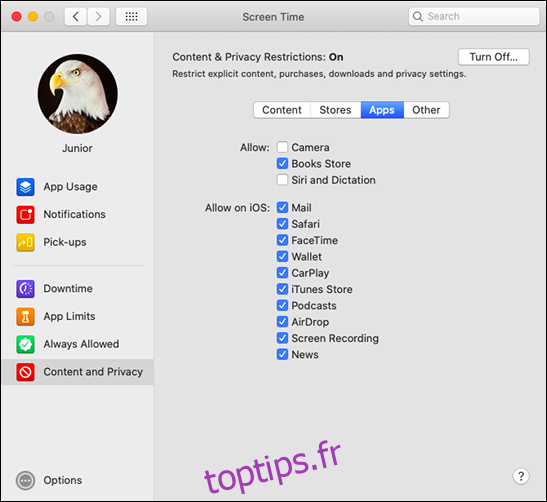
Si vous ne limitez pas Siri, votre enfant pourra l’utiliser pour effectuer des recherches Web et contourner certaines de vos règles. Les options sous « Autre » concernent uniquement iOS.
Test des règles
Après avoir défini vos nouvelles règles, il est temps de les tester. Essayez de visionner une vidéo soumise à une limite d’âge sur YouTube ou d’utiliser une application que vous avez bloquée. Demandez à Siri de chercher des informations sur le Web.
Parcourez la liste des applications disponibles dans votre dossier « Applications » et assurez-vous que cela vous convient. Si vous avez installé un deuxième navigateur, comme Firefox ou Chrome, appliquez les mêmes restrictions que celles que vous avez définies pour Safari.
Si le Mac est partagé ou s’il existe d’autres ordinateurs sur le réseau, assurez-vous que tout le contenu partagé dans les bibliothèques Musique ou TV convient à tous les utilisateurs. Pour ce faire, lancez les applications Musique et TV, puis cliquez sur la flèche déroulante à côté de « Bibliothèque » dans la barre latérale, comme indiqué ci-dessous.
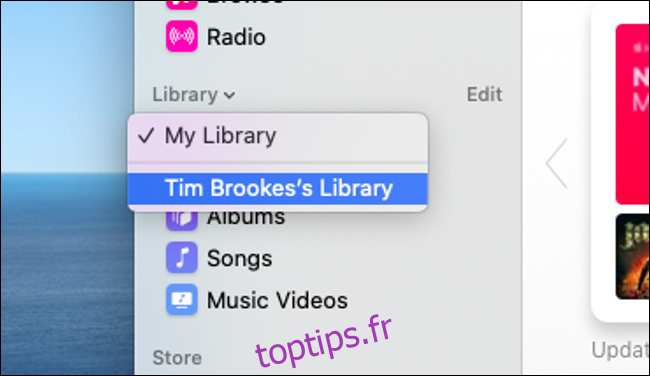
N’oubliez pas de tester chaque compte supervisé que vous avez créé. Vous pouvez revoir vos paramètres de temps en temps et assouplir les restrictions qui s’avèrent trop extrêmes ou trop compliquées. Au fur et à mesure que votre enfant grandit, vous pouvez ajuster les restrictions d’âge pour qu’il puisse accéder à du contenu adapté à son âge. Le but ultime est d’encourager une relation saine entre votre enfant et la technologie qu’il utilise au quotidien.
N’oubliez pas que les enfants sont ingénieux
Vos enfants chercheront probablement des moyens de contourner les restrictions que vous avez mises en place. Lorsque j’étais enfant, nous utilisions des outils créés spécialement pour supprimer les restrictions sur les ordinateurs de l’école. Nous avions trouvé des moyens d’accéder au système de fichiers, de jouer à des jeux sur le réseau et de cacher nos traces pour ne pas nous faire prendre.
Les ordinateurs et les logiciels ont beaucoup évolué depuis mon époque scolaire. Cependant, la curiosité des enfants ne changera jamais. Heureusement, grâce au fonctionnement des comptes « Standard » sur macOS, de nombreuses astuces (comme changer le fuseau horaire pour éviter les « temps d’arrêt ») ne fonctionnent plus.
Alors, @AppleLe mot de passe du Temps d’écran peut être contourné. Mon fils vient de désactiver les restrictions que j’avais ajoutées en utilisant une application appelée PIN Finder, qui a récupéré mon code PIN après avoir numérisé sa sauvegarde.
NE faites PAS confiance aux restrictions de Temps d’écran.
PS : Je suis fou, mais je suis aussi fier.
– Nando Vieira (@fnando) 17 mai 2019
La plus grande menace pour vos contrôles parentaux reste vos propres pratiques de sécurité. Si votre enfant découvre votre mot de passe de Temps d’écran ou celui de votre compte administrateur, il pourra contourner toutes vos règles. Il est conseillé de modifier régulièrement votre mot de passe. Cela apprendra également à votre enfant les bonnes pratiques de sécurité.
Des outils conçus pour supprimer les restrictions sur macOS existent, et votre enfant pourrait essayer de les trouver. Vous ne pouvez pas faire grand-chose, à part attendre qu’Apple corrige les dernières failles.
La meilleure approche est de donner à votre enfant le moins de raisons possible de contourner les restrictions. Installez des logiciels et des jeux adaptés aux enfants, comme Minecraft, qui encouragent l’apprentissage et la coopération par le jeu. Soyez attentif aux préoccupations de votre enfant et essayez de justifier vos décisions.
Parfois, un compromis (une heure supplémentaire le week-end, par exemple) peut suffire.